"Was? Es funktioniert nicht, wenn Sie Musik von iTunes auf iPhone übertragen?" Haben Sie auch auf diesen Fall gestoßen? Wenn Sie auch dieses Problem haben, können Sie in diesem Artikel die beste Lösung finden, damit Sie Musik von iTunes auf iPhone laden können.

AnyMP4 iPhone Transfer Pro ist eine gute Alternative von iTunes. Dieses Programm kann Ihnen helfen, Musik von iTunes einfach und blitzschnell auf iPhone zu kopieren. Darüber hinaus erlaubt Ihnen diese Software auch, Dateien zwischen iOS-Geräten und PC zu übertragen wie Musik vom PC auf iPhone übertragen. Hier sind die Haupteigenschaften von diesem Programm.
Für Windows 11/10/8/7
Für macOS 10.7 oder neuer
Befolgen Sie bitte die Schritte unten, um Musik in iTunes auf iPhone zu übertragen.
Schritt 1: iPhone mit dieser Software verbinden
Laden Sie bitte diese Software kostenlos herunter und installieren Sie sie auf Ihrem Rechner. Dann schließen Sie Ihr iPhone über ein USB-Kabel an den PC an. Öffnen Sie dieses Programm und Ihr iPhone wird automatisch erkannt wird.
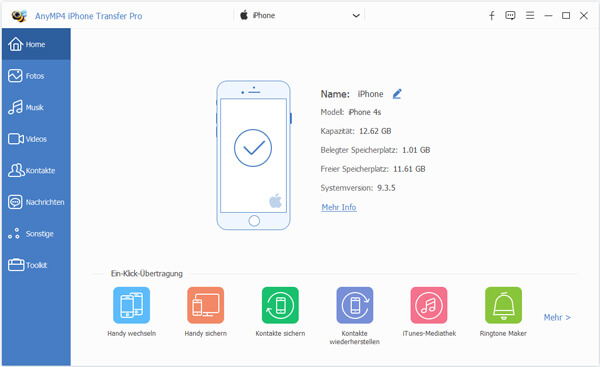
Schritt 2: Die zu übertragenden Dateien auswählen
Nachdem dieses Programm Ihr iPhone erkannt hat, klicken Sie auf der linken Spalte auf "Toolkit > ITunes-Mediathek > iTunes aufs Gerät synchronisieren". Danach wählen Sie den Dateityp von Musik aus, die Sie auf iPhone kopieren möchten.
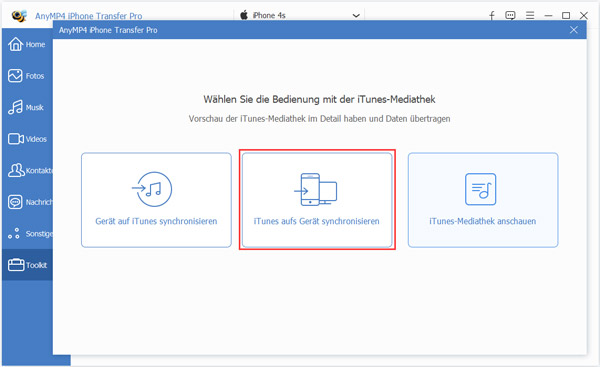
Hinweis: Um Musik von iTunes auf iPhone erfolgreich zu ziehen, bitte bestätigen Sie, dass Sie lokale Musik auch finden können.
Schritt 3: Musik von iTunes auf iPhone kopieren
Zum Schluss brauchen Sie nur auf den Button "Ein-Klick zum Gerät" zu klicken, damit Sie Musik von iTunes auf iPhone übertragen können.
Nach der Übertragung können Sie die Musik auf Ihrem iPhone finden und abspielen.
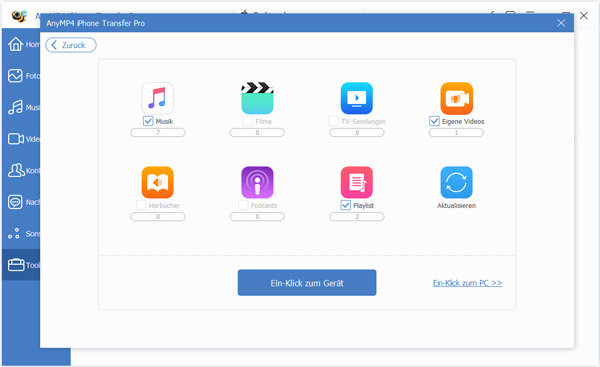
Wenn Sie nach einer kostenlosen Methode suchen, können Sie es direkt mit iTunes schaffen, Musik von iTunes direkt auf iPhone zu ziehen. Dann schauen wir zusammen die Anleitung, um Musik von iTunes auf iPhone zu laden.
Schritt 1: Verbinden Sie Ihr iPhone über ein USB-Kabel mit dem PC. Dann werden die Informationen Ihres iPhones in iTunes angezeigt.
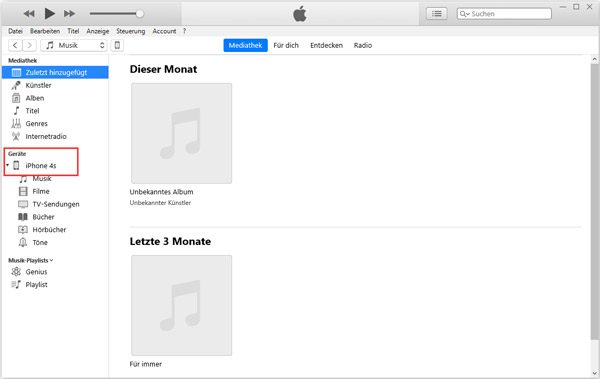
Schritt 2: Klicken Sie auf "Titel", dann können Sie die Musik sehen. Danach wählen Sie die Musik aus, die Sie auf iPhone übertragen möchten.
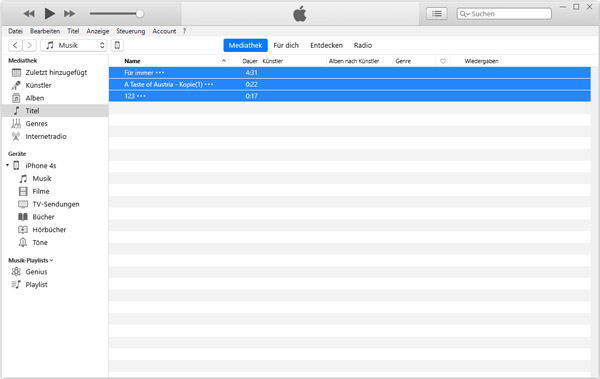
Schritt 3: Anschließend klicken Sie auf das Logo von den drei Punkten. Dann tippen Sie auf "Zu Gerät hinzufügen > iPhone". So können Sie die Musik von iTunes erfolgreich auf iPhone übertragen.
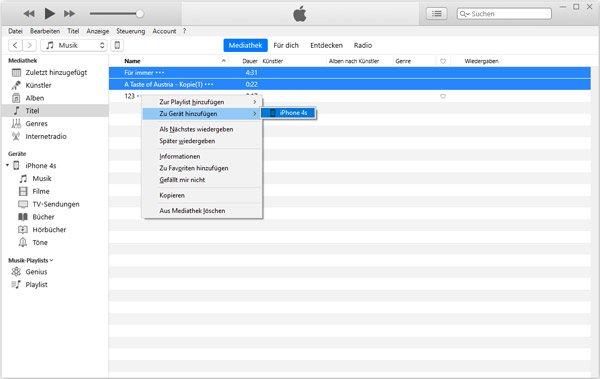
Oben haben wir zwei Methoden erwähnt, um Musik von iTunes auf iPhone zu synchronisieren. Mit AnyMP4 iPhone Transfer Pro können Sie nicht nur dieses Ziel leicht erreichen, sondern auch Daten auf iOS-Geräten sichern wie iPhone Daten sichern. Wenn Sie sich für diese Software interessieren, können Sie sich dieses Programm kostenlos downloaden und selbst erfahren.
Für Windows 11/10/8/7
Für macOS 10.7 oder neuer
 Klicken Sie hier, um einen Kommentar zu schreiben.
Klicken Sie hier, um einen Kommentar zu schreiben.AnyMP4 iPhone Transfer Pro
iOS-Daten mit 1 Klick übertragen und verwalten